PS CS2提高Jpeg压缩后的图片质量
在网络上找图片,往往会被一个事情困挠,就是图片虽然够大,但图片是Jpeg格式,由于Jpeg是有损压缩格式,会使图片压缩后出现一些小的格子。
我们先来看一下这张图片

这张是原图

这需要用到Adobe Photoshop CS2中的新功能――“减少杂色”(滤镜)
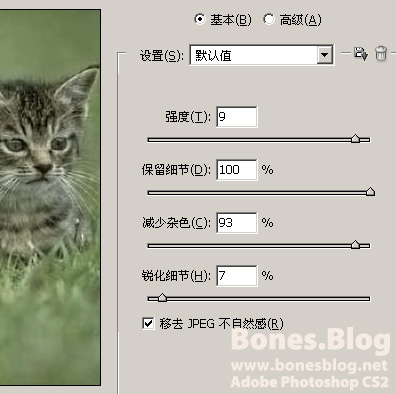
这里有一项“移去JPEG不自然感”,这个选项对消除Jpeg压缩后所产生格子很有效

减少杂色后,会给图像的饱和度带来一定的损害,那就再给图像添加一个“色相/饱和度”的调整图层

是不是很简单,一个步骤就搞定,这都要归功于Adobe Photoshop CS2的新功能,Photoshop CS2不仅有这样好的功能添加,还有很多针对图像调整和修饰上的新功能。
我们先来看一下这张图片

这张是原图

这需要用到Adobe Photoshop CS2中的新功能――“减少杂色”(滤镜)
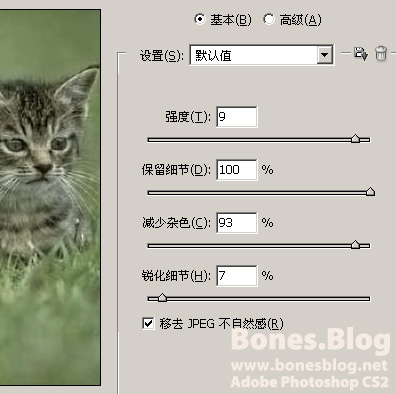
这里有一项“移去JPEG不自然感”,这个选项对消除Jpeg压缩后所产生格子很有效

减少杂色后,会给图像的饱和度带来一定的损害,那就再给图像添加一个“色相/饱和度”的调整图层

是不是很简单,一个步骤就搞定,这都要归功于Adobe Photoshop CS2的新功能,Photoshop CS2不仅有这样好的功能添加,还有很多针对图像调整和修饰上的新功能。
- 上一篇: PHOTOSHOP渐变映射的创建
- 下一篇: Photoshop钢笔工具的使用详解
-= 资 源 教 程 =-
文 章 搜 索
